जब आप आईओएस डिवाइस को खरीदते या रीसेट करते हैं जैसे किiPhone या iPad, सबसे पहली चीज जो आपको करने की ज़रूरत है वह है अपने iCloud खाते का उपयोग करके डिवाइस को सक्रिय करना। जब आप iOS डिवाइस खरीदते हैं, तो यह लॉक अवस्था में होता है। जब तक आप पहले अपने डिवाइस को अनलॉक नहीं करेंगे तब तक आप इसका उपयोग या संचालन नहीं कर पाएंगे। अच्छी बात यह है कि आप कर सकते हैं बाईपास iCloud सक्रियण आईओएस डिवाइसेज पर भी अपने आप से। आप आसानी से कर सकते हैं बाईपास iCloud सक्रियण जैसा कि यहां बताया गया है, इन चरणों का पालन करके अपने iPad या iPhone पर।
IOS उपकरणों पर iCloud सक्रियण को बायपास करने के लिए कदम
IPhone या iPad के लिए iCloud सक्रियण को बायपास करने के लिए इन चरणों का पालन करें। आपको बहुत सी चीजों को कॉन्फ़िगर करने की आवश्यकता होगी, इसलिए सुनिश्चित करें कि आपके साथ एक तकनीकी लड़का है या उसे ऐसा करने के लिए कहें।
- सक्रियण प्रक्रिया शुरू करें
- भाषा और क्षेत्र का चयन करें
- DNS को कॉन्फ़िगर करें
- बाईपास iCloud सक्रियण
हम राउटर के DNS को यूएसए आईपी पते में बदल देंगे।
1] ओवर एक्टिवेशन शुरू करें
जब आपने अभी तक अपने सक्रियण को अनलॉक नहीं किया हैआपका iOS डिवाइस, आपको ‘Apple ID’ और fields पासवर्ड ’फ़ील्ड के साथ आपके डिवाइस पर“ एक्टिवेशन लॉक ”स्क्रीन दिखाया जाएगा। अपने डिवाइस पर होम बटन पर टैप करें। आपको नीचे पॉप अप पर "स्टार्ट ओवर" का विकल्प दिखाई देगा। इस पर टैप करें।
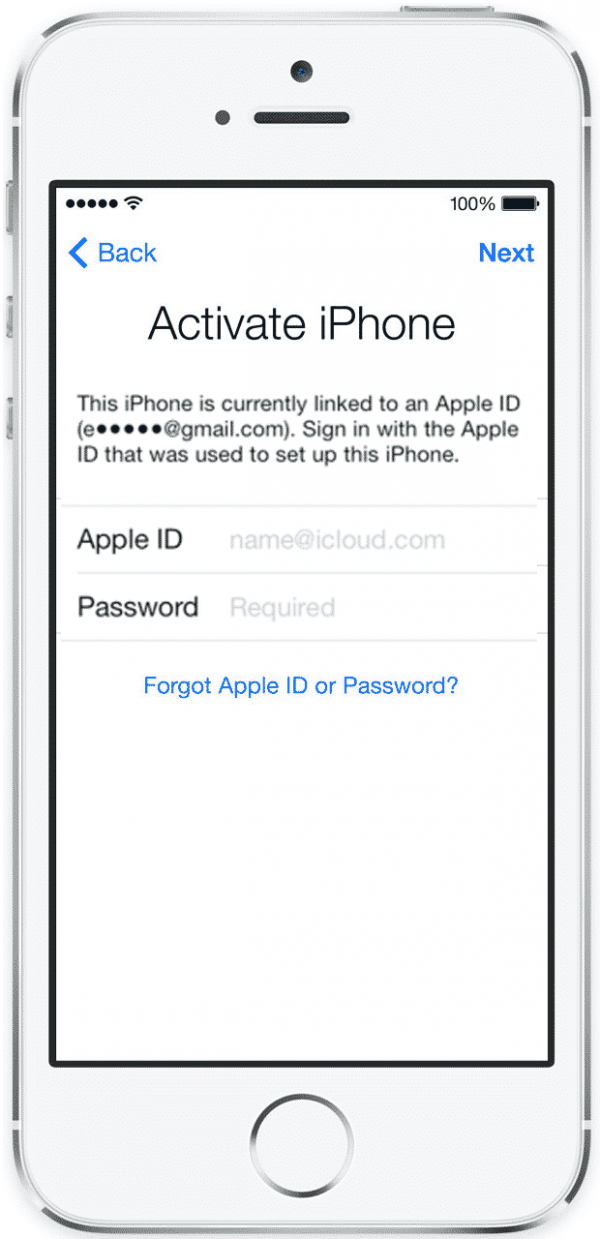
2] भाषा का चयन करें
"स्टार्ट ओवर" पर टैप करने से स्क्रीन पर भाषाओं की सूची आ जाएगी। अपनी पसंद की भाषा पर टैप करें। उदाहरण के लिए, "अंग्रेजी" पर टैप करें।
3] क्षेत्र चुनें
अपनी इच्छित भाषा का चयन करने के बाद, आपको अगले पृष्ठ पर भेज दिया जाएगा। यह पृष्ठ आपको देशों और क्षेत्रों की सूची में लाता है। अपने देश पर टैप करें। उदाहरण के लिए, "संयुक्त राज्य" पर क्लिक करें।

4] वाई-फाई नेटवर्क चुनें
आपको अपना वाई-फाई नेटवर्क चुनना होगा। आपको अपने वाई-फाई नेटवर्क के दाहिने कोने पर "I" का एक विकल्प दिखाई देगा, जो अधिक जानकारी के लिए आइकन है। इस पर टैप करें।

यदि आप आइकन नहीं देखते हैं, तो होम बटन दबाएं, यह आपको "अधिक वाई-फाई सेटिंग्स" का विकल्प दिखाएगा। उस ऑप्शन पर टैप करें।
5] iCloud एक्टिवेशन को बायपास करने के लिए DNS दर्ज करें
अधिक जानकारी आइकन पर टैप करने पर आप होंगेअपने चुने हुए वाई-फाई नेटवर्क के विकल्पों पर गौर किया। DNS फ़ील्ड पर जाएं और उस पर टैप करें। आपके द्वारा चुने गए क्षेत्र के अनुसार DNS दर्ज करें। उदाहरण के लिए, यूएसए के लिए 104.154.51.7 दर्ज करें।
यूएसए के लिए DNS सर्वर आईपी पते: 104.154.51.7, यूरोप: 104.155.28.90, और एशिया: 104.155.220.58।
6] वाई-फाई से कनेक्ट करें
एक बार जब आप DNS प्रविष्टि पूरी कर लेते हैं, तो अपनी स्क्रीन के ऊपर बाईं ओर "बैक" बटन पर टैप करें। आप वाई-फाई सूची पृष्ठ पर वापस आ जाएंगे। इससे कनेक्ट करने के लिए अपने वाई-फाई नेटवर्क पर टैप करें।
यदि आपने अपने वाई-फाई नेटवर्क के लिए एक पासवर्ड सेट किया है, तो आपको कनेक्ट करने की आवश्यकता होगी। जारी रखने के लिए अपना वाई-फाई पासवर्ड दर्ज करें।
7] बाईपास iCloud सक्रियण को पूरा करने के लिए मेनू पर टैप करें
अब आप सर्वर से जुड़े हैं। आपको स्क्रीन पर "भाषा" और "मेनू" के विकल्प दिखाई देंगे। ICloud DNS बाईपास कार्यों तक पहुंचने के लिए मेनू पर टैप करें। इस पर टैप करने से आपको सेवाओं की सूची दिखाई देगी। ये सभी सेवाएं मुफ्त हैं।
अब आप अपने iOS डिवाइस पर सभी सेवाओं का उपयोग कर सकते हैं। ये चरण iOS के सभी संस्करणों के साथ संगत हैं। जरा याद करो वाई-फाई नेटवर्क से कनेक्ट करने से पहले अपने चुने हुए क्षेत्र के अनुसार DNS दर्ज करें। और जैसा कि हम जानते हैं, ये सभी सेवाएं मुफ्त हैं। मुझे उम्मीद है कि ये कदम आपकी मदद करने के लिए पर्याप्त स्पष्ट थे।













टिप्पणियाँ